问题:为什么我的 windows 11 电脑开机后桌面会无响应?简单说明:这个问题可能是由多种因素引起的,例如:错误的驱动程序、软件冲突或系统错误。引导阅读:如果您遇到此问题,请继续往下阅读,了解 php小编柚子提供的详细解决方法,解决您的 windows 11 开机桌面无响应的问题。
方法一:进入安全模式或者进行干净启动。
1、我们的电脑因为假死卡住,操作很困难,所以需要先进入安全模式或者进行干净启动。
2、进入安全模式或干净启动后打开开始菜单选择设置,然后点击左侧的“应用”。
3、接着进入右侧的“应用和功能”。
4、然后将排序更改为安装日期,依次卸载上一次使用时安装的应用。
5、在安全模式或干净启动的情况下,尝试着修复电脑,清理一下系统垃圾,看看能不能解决问题。
方法二:卸载上一次使用时安装的驱动程序完成。
1、首先我们需要先进入安全模式。
2、然后进入安全模式后进入设置,然后点击左侧的“应用”。
3、进入右侧的“应用和功能”。
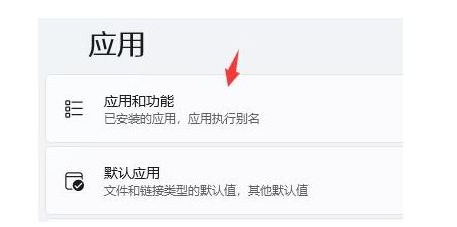
4、将排序更改为安装日期,依次卸载上一次使用时安装的应用。
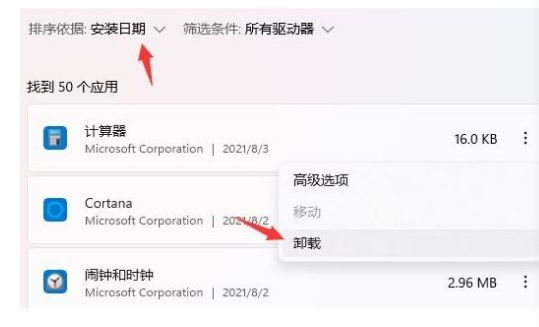
5、卸载完了后回到设置,搜索并打开“设备管理器”。
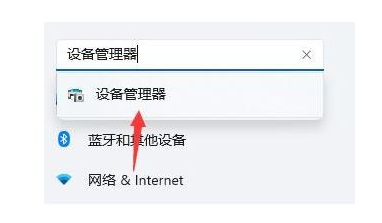
6、最后一步卸载上一次使用时安装的驱动程序完成。
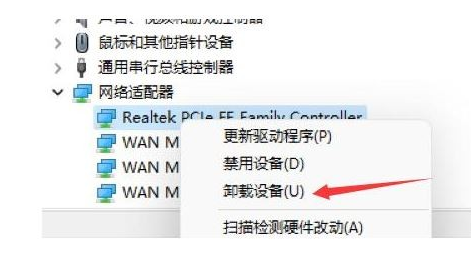
以上就是win11开机桌面无响应怎么办 win11开机桌面无响应解决方法的详细内容,希望能对你有所帮助!













 浙公网安备33010502006705号
浙公网安备33010502006705号